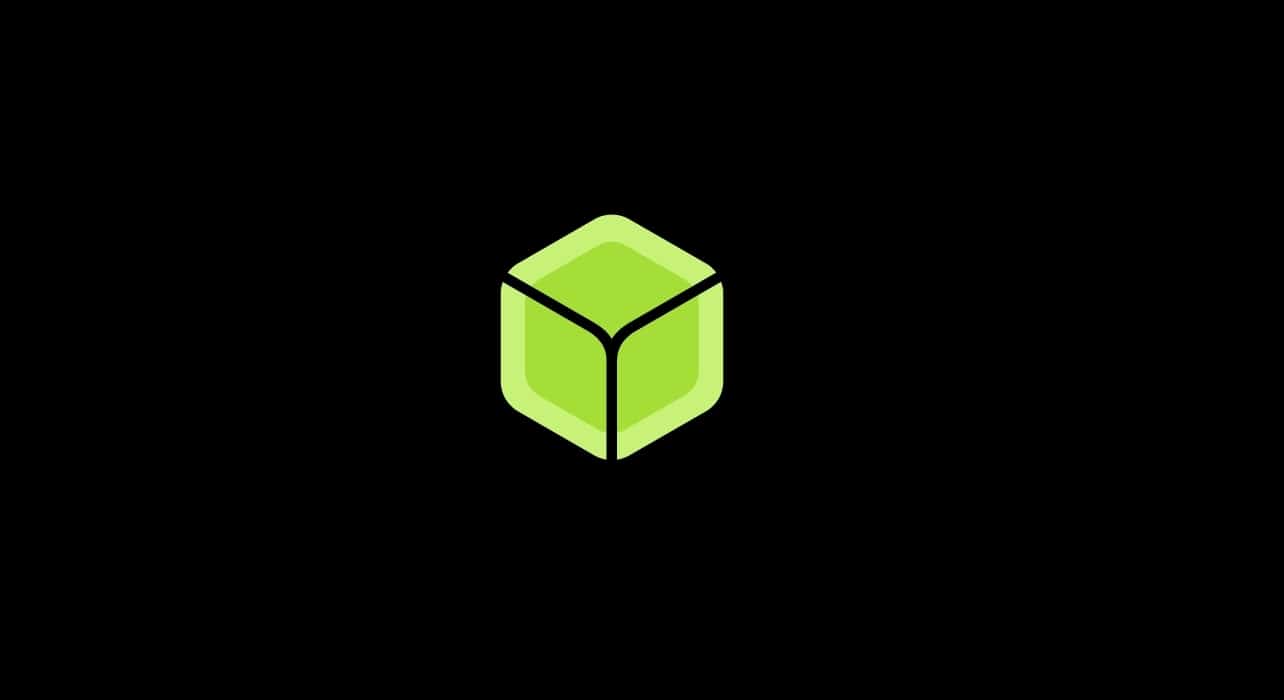
Beaucoup connaissent des projets comme Unetbootin, Rufus, etc., mais peut-être qu'ils n'en savent pas autant Etcher. Cependant, c'est l'un des projets les plus simples que vous puissiez trouver pour créer votre propre support de démarrage ou amorçable avec le système d'exploitation que vous préférez à partir de son image.
Vous pouvez utiliser différents médias, tels que les lecteurs flash USB, les disques durs externes et même les cartes SD pour créer un support de démarrage pour votre Raspberry Pi. Sa polyvalence, ses performances et sa simplicité signifient que vous ne pouvez pas demander beaucoup plus à une application présentant ces caractéristiques.
Que signifie créer un support amorçable ou amorçable?
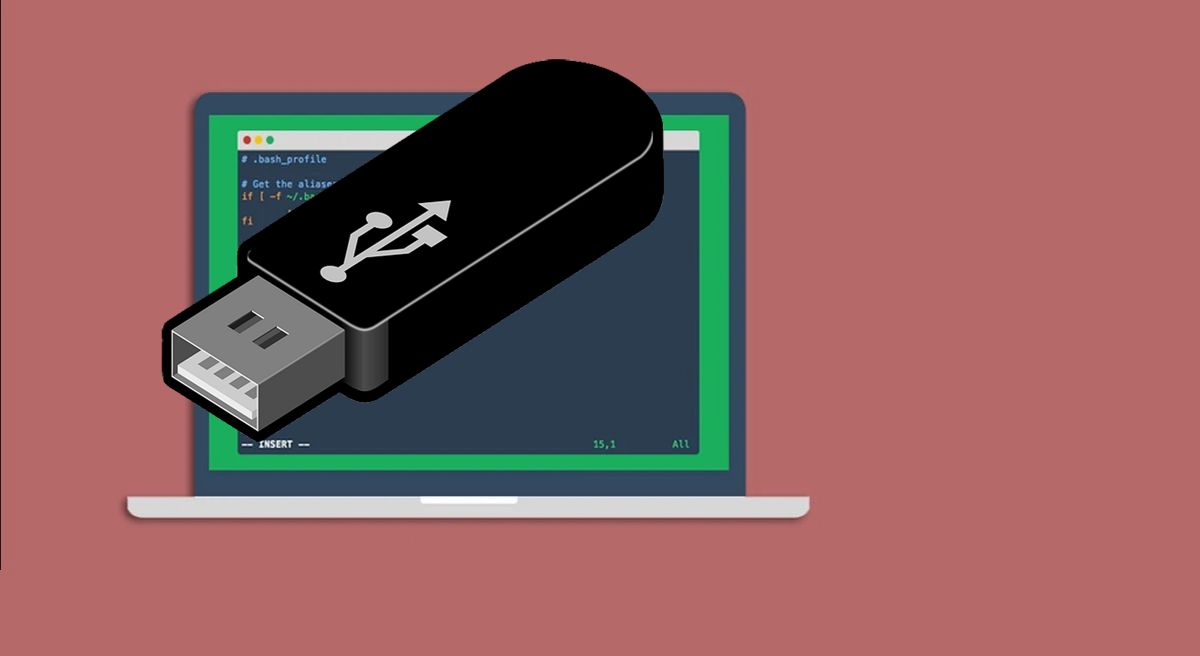
Créer un support amorçable ou amorçable C'est une procédure très courante pour tous ceux qui souhaitent installer un système d'exploitation pour la première fois, si vous utilisez une carte SBC comme le Raspberry Pi pour l'équiper d'un système, ou pour créer un système pour démarrer en mode Live de votre distro ou système GNU / Linux préféré.
Un support de démarrage peut être créé à partir d'une image du système d'exploitation. Habituellement, ils peuvent être Images ISO, bien qu'il existe également des systèmes qui se présentent sous forme d'images binaires comme IMG, etc. Certains projets peuvent même être compressés ou emballés au format ZIP, etc. Cette disparité pose des problèmes dans de nombreux programmes pour créer un support de démarrage, mais ce n'est pas le cas avec Etcher comme vous le verrez plus tard.
Concernant l'environnement de destination dans lequel il est généré le moyen démarrable, il peut également être de différentes natures. En général, il peut s'agir de supports optiques (CD, DVD, BD, ...), de mémoires USB telles que des clés USB et des disques durs, ainsi que des cartes mémoire telles que SD utilisées dans les cartes SBC. Dans le passé, des disquettes et d'autres supports étaient également utilisés.
Quoi qu'il en soit, le but ultime est de créer un média qui être capable de s'auto-exécuter lors du démarrage de la machine où le fluide est inséré et permettre ainsi la firmware identifier un système amorçable, généralement des systèmes d'exploitation ou leurs systèmes d'installation.
Pour firmware, BIOS ou UEFI L'ordinateur que vous utilisez peut reconnaître le support de démarrage, il doit généralement avoir une table de partition et un format approprié. Généralement, le format utilisé est FAT32 pour les supports amovibles et ISO9660 pour les supports optiques.
Habituellement, ces moyens vous les utiliserez à la fois pour exécuter les modes Live, ainsi que pour installer un système d'exploitation pour la première fois (Windows, macOS, GNU / Linux, FreeBSD, Solaris, OpenELEC, RISC OS, ...) sur un ordinateur, formater le disque et réinstaller un copier à partir de zéro, etc.
Que fait Etcher?
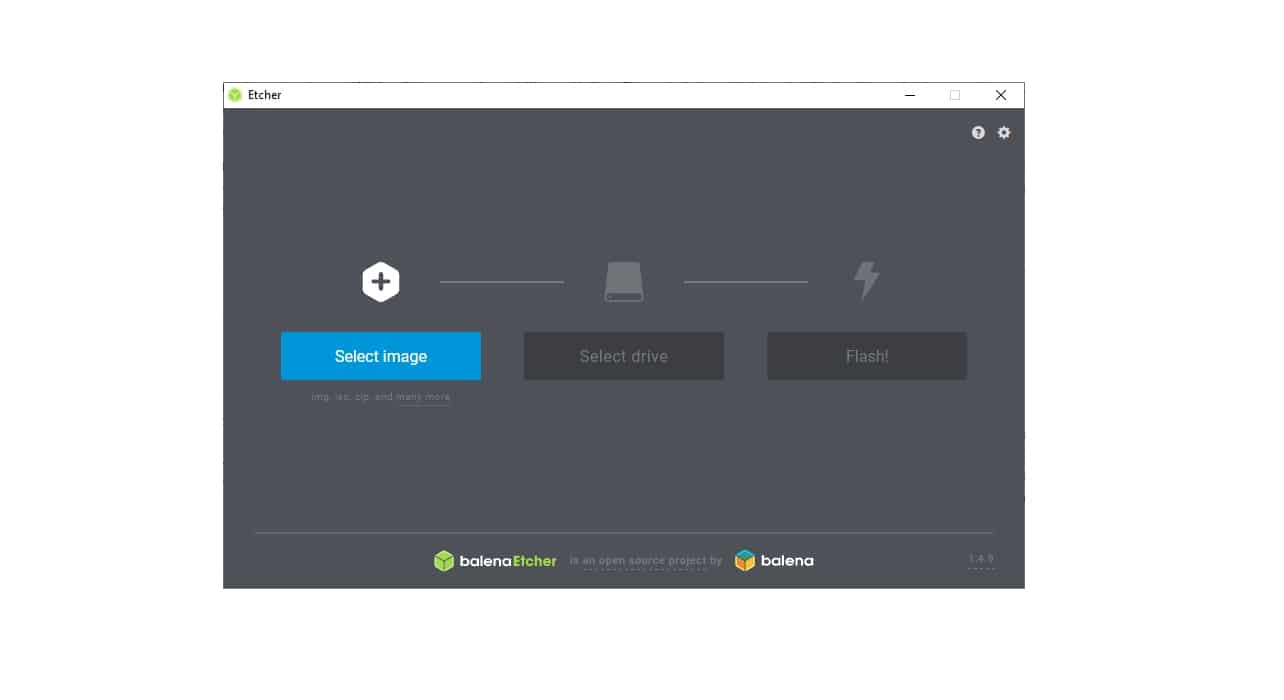
Au fond fait tout automatiquement, c'est-à-dire utiliser une image ISO, IMG et même des fichiers avec une extension ZIP et d'autres types, pour générer le système amorçable ou amorçable sur le support de votre choix. Vous n'aurez qu'à vous limiter à avoir le support dans lequel vous souhaitez le créer prêt et à télécharger l'image système.
Le projet Etcher
Balena est le développeur derrière ce logiciel puissant et simple. Ils ont créé ce graveur et l'ont amélioré depuis son apparition, alors qu'il s'appelait encore resin.io avant 2018.
Etcher est gratuit, open source, gratuit sous licence Apache 2.0 et multiplateforme (compatible avec Microsoft Windows, Apple macOS et vos distributions GNU / Linux préférées). Une mise en œuvre complète pour passer des fichiers image aux supports de stockage en un clin d'œil et pratiquement sans tracas.
Ses créateurs ajoutent fonctionnalités et améliorations au projet. Pour le moment, vous pouvez trouver des caractéristiques techniques intéressantes qui le distinguent des autres alternatives:
- Détection automatique du support sur lequel l'image du système d'exploitation sera montée, vous n'avez donc pas à le sélectionner vous-même.
- Sécurité contre la sélection du disque dur. De nombreux programmes ne l'ont pas et vous pouvez accidentellement choisir un disque dur de votre ordinateur et finir par supprimer des données importantes.
- Automatisation pour la gravure. Une fois que le processus de création de support démarre, il vous permet de créer plusieurs copies à la fin pour avoir plusieurs supports de démarrage ou de démarrage. C'est idéal si vous êtes en formation ou en entreprise, où plusieurs médias égaux sont nécessaires pour différentes équipes.
- Ils ajouteront également de nouveaux supports et fonctionnalités dans un proche avenir, tels que la prise en charge de la création de supports avec persistance de stockage, ce qui est très pratique pour les distributions Linux en mode Live afin que les données et les paramètres puissent être enregistrés et non supprimés lors de la suppression du support. Ceci est déjà réalisé par d'autres applications alternatives en implémentant une partition séparée sur laquelle l'écriture est autorisée sur le support de démarrage.
Utilisez Etcher étape par étape
Pour utiliser EtcherIl vous suffit de suivre quelques étapes qui ne peuvent être plus simples, même pour ceux qui n'ont pas de compétences en informatique. C'est pourquoi il est intéressant pour les personnes qui peuvent faire des dégâts avec d'autres programmes ou qui ne savent pas configurer certaines fonctions qu'ils autorisent.
El procédure étape par étape C'est le suivant:
- Télécharger balenaEtcher depuis Web oficial. Pour votre distribution GNU / Linux, vous avez un package de type AppImage universel, donc l'installation est très simple quelle que soit la distribution que vous avez. Il vous suffit de double-cliquer sur l'icône téléchargée pour l'exécuter et démarrer le processus.
- Une fois que vous l'avez installé, vous pouvez exécuter Etcher. Vous verrez que son interface graphique est très simple, même comparée à d'autres alternatives simples.
- Dans son interface graphique, vous trouverez trois étapes qui vous guidera pour préparer votre support de démarrage:
- Sélectionnez d'abord l'image ISO, IMG, ZIP, etc., que vous avez téléchargée à partir du système d'exploitation ou du logiciel que vous souhaitez rendre amorçable.
- Sélectionnez le type de support que vous avez choisi, qu'il s'agisse d'une clé USB, d'un disque dur amovible ou d'une carte SD.
- Maintenant, le support est flashé, c'est-à-dire qu'il va être nettoyé, générer le format approprié, copier tous les fichiers que l'image contient et préparer le support pour le démarrage.
- Attendez que le processus se termine et qu'Etcher vous en informe. À la fin, il vous permet de choisir entre la finition ou la réalisation de plusieurs copies identiques à celle que vous venez de terminer.
- maintenant C'est prêt le support de démarrage que vous pouvez utiliser partout où vous en avez besoin ...
J'espère que ce tutoriel Etcher vous a aidé, et si vous ne le saviez pas, vous êtes encouragé à l'essayer ...
L'article a été très intéressant pour moi, seulement que je voulais en savoir plus et que j'ai enquêté par moi-même.
J'ai trouvé un guide très complet sur etcher à https://balenaetcher.online au cas où quelqu'un aiderait :)
- Rosana